Práve hrá: Ovládanie prehrávania hudby na Apple TV
Bez ohľadu na to, kde sa práve nachádzate v apke Hudba ![]() , môžete vybrať skladbu a stlačením dotykového Touch povrchu spustiť jej prehrávanie.
, môžete vybrať skladbu a stlačením dotykového Touch povrchu spustiť jej prehrávanie.
Keď sa skladba začne prehrávať, zobrazí sa na obrazovke Práve hrá.
Skladba sa bude ďalej prehrávať, aj keď opustíte apku Hudba, ak však začnete prehrávať video alebo zvuk v inej apke, zastaví sa.
Prejsť na obrazovku Práve hrá
Otvorte apku Hudba
 na Apple TV a potiahnutím prejdite na Práve hrá.
na Apple TV a potiahnutím prejdite na Práve hrá.V poradí Práve hrá sa zobrazia skladby, ktoré nasledujú za aktuálne prehrávanou skladbou. Zároveň sa zobrazí časová os, na ktorej je vyznačený uplynulý a zostávajúci čas. So zobrazenou časovou osou môžete spustiť alebo pozastaviť prehrávanie skladby aj stlačením Touch povrchu.
Keď spustíte prehrávanie skladby, obrazovka sa zmení a bude zobrazovať iba aktuálne prehrávanú skladbu. Stlačením tlačidla
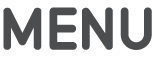 sa vrátite na obrazovku Práve hrá.
sa vrátite na obrazovku Práve hrá.
Ovládanie hudby počas prehrávania
Keď je na Apple TV otvorená obrazovka Práve hrá, potiahnite prstami nadol na skladbu, ktorú chcete prehrať, a potom stlačte Touch povrch na ovládači Apple TV Remote, čím spustíte prehrávanie.
Obrazovka Práve hrá sa zmení a bude zobrazovať iba aktuálne prehrávanú skladbu.
Na ovládači Apple TV Remote vykonajte niektorý z týchto krokov:
Pozastavenie alebo spustenie prehrávania: Stlačte tlačidlo Prehrať/Pozastaviť
 alebo stlačte Touch povrch.
alebo stlačte Touch povrch.Prechod na začiatok skladby alebo na ďalšiu skladbu: Stlačením ľavej alebo pravej strany Touch povrchu spustíte prehrávanie aktuálnej skladby od začiatku alebo preskočíte na začiatok ďalšej skladby.
Prevíjanie dozadu alebo dopredu: Stlačením ľavej alebo pravej strany a podržaním prevíjate dozadu alebo dopredu počas prehrávania. Uvoľnením obnovíte prehrávanie.
Prechod na konkrétne miesto v skladbe: Stlačte Touch povrch, čím pozastavíte skladbu a zobrazíte prehrávaciu hlavu a následným potiahnutím doľava alebo doprava sa pohybujte dozadu alebo dopredu na časovej osi. Stlačte Touch povrch ešte raz a pokračujte v prehrávaní.
Prejsť späť na obrazovku Práve hrá: Stlačte tlačidlo
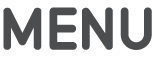 .
.
Výber miestnosti, v ktorej bude prehrávané audio
Vykonajte niektorú z nasledujúcich akcií:
Keď je na Apple TV otvorená obrazovka Práve hrá, potiahnutím nahor prejdite na ovládacie prvky v hornej časti obrazovky, potiahnite doľava a vyberte
 .
.Stlačte a podržte tlačidlo Prehrať/Pozastaviť
 na ovládači Apple TV Remote.
na ovládači Apple TV Remote.
Vyberte miestnosť alebo miestnosti.
Ďalšie informácie nájdete v téme Streamovanie obsahu pomocou funkcie AirPlay na Apple TV.
Rýchle pridanie skladby do knižnice
Keď je na Apple TV otvorená obrazovka Práve hrá, potiahnite nahor a vyberte tlačidlo Pridať
 .
.
Zobrazenie textu skladby
Ak ste členom služby Apple Music, môžete si zobraziť text skladieb.
Keď je na Apple TV otvorená obrazovka Práve hrá, potiahnite nahor a vyberte tlačidlo Text skladby
 .
.V texte potiahnutím nahor a nadol nájdite časť, ktorú si chcete vypočuť, a potom stlačte Touch povrch na ovládači Apple TV Remote.
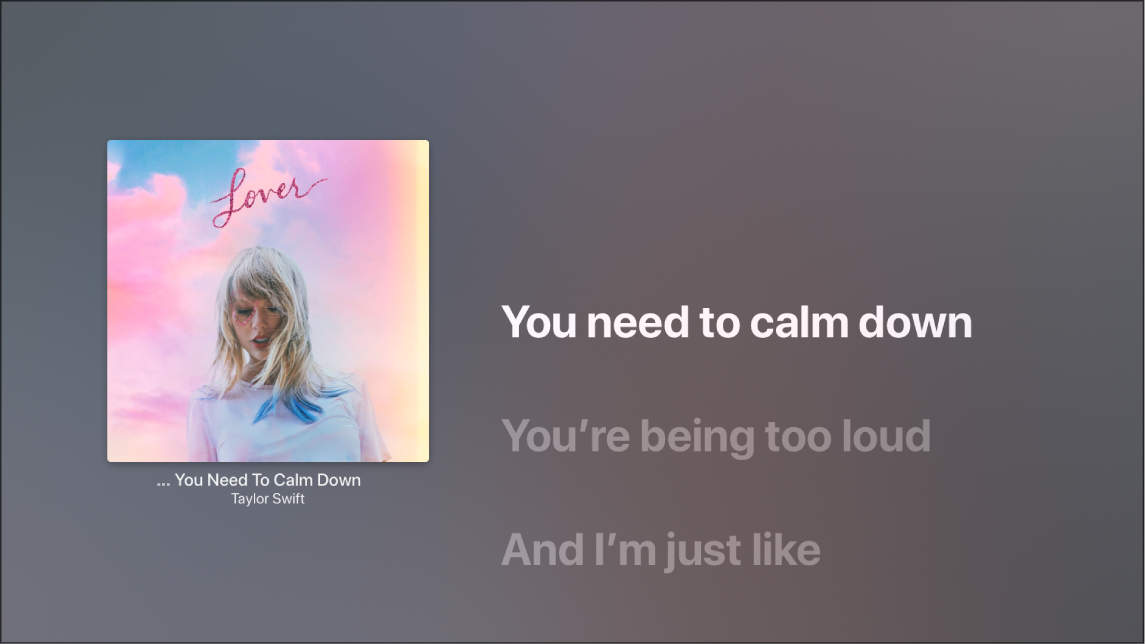
Pri ťahaní nahor a nadol sa zobrazuje tlačidlo označujúce konkrétny čas, kedy sa daný text nachádza v skladbe. Stlačením Touch povrchu na ovládači Apple TV Remote spustite prehrávanie od daného miesta.
Ak chcete text skladby vypnúť, potiahnite nahor a vyberte tlačidlo Text skladby ![]() v hornej časti obrazovky.
v hornej časti obrazovky.
Poznámka: Ak pre práve prehrávanú skladbu nie je dostupný text, tlačidlo Text skladby sa nezobrazí.
Zobrazenie ďalších možností
Keď je na Apple TV otvorená obrazovka Práve hrá, potiahnite nahor a vyberte tlačidlo Viac
 v hornej časti obrazovky. V závislosti od skladby môžete mať k dispozícii nasledujúce možnosti:
v hornej časti obrazovky. V závislosti od skladby môžete mať k dispozícii nasledujúce možnosti:Prechod na album.
Prechod na interpreta.
Pridanie skladby do knižnice alebo vymazanie skladby z knižnice.
Zobrazenie textu skladby.
Pridanie skladby do playlistu.
Prehranie skladby ako ďalšej v poradí.
Spustenie vlastnej stanice rádia na základe danej skladby.
Označenie skladby ako páči sa alebo nepáči sa.
Zmena nastavení reproduktora.
Opakovanie skladby alebo skladieb
Keď je na Apple TV otvorená obrazovka Práve hrá, potiahnite nahor a vyberte tlačidlo Opakovať
 v hornej časti obrazovky.
v hornej časti obrazovky.Ak chcete opakovať aktuálnu skladbu, znova vyberte tlačidlo Opakovať.
Náhodné prehrávanie skladieb
Keď je na Apple TV otvorená obrazovka Práve hrá, potiahnite nahor a vyberte tlačidlo Zamiešať
 v hornej časti obrazovky.
v hornej časti obrazovky.